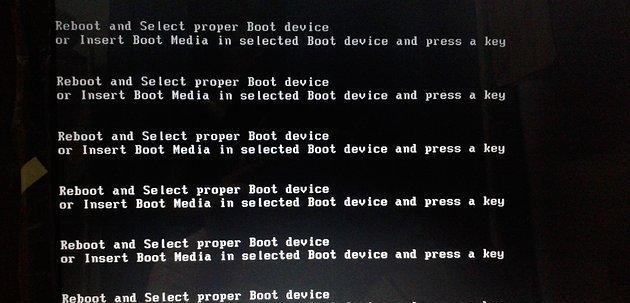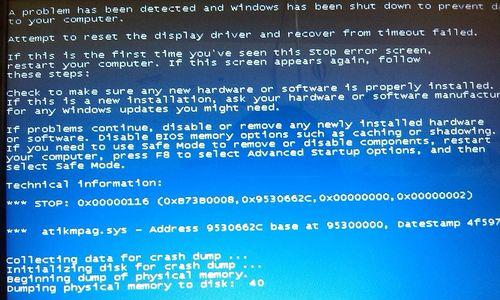电脑启动后桌面图标消失怎么办?恢复方法有哪些?
- 电脑攻略
- 2025-04-05
- 5
电脑使用过程中经常会遇到一些令人头疼的问题,比如电脑启动后桌面图标消失了。这不仅影响工作效率,也会让许多不熟悉电脑操作的用户感到困惑。别担心,在这篇文章中,我们将详细介绍几种恢复桌面图标的方法,帮助您迅速解决问题。
一、理解桌面图标消失的原因
在探讨恢复方法之前,我们需要了解导致桌面图标消失的可能原因。这可能由以下几个因素引起:
1.系统设置被意外更改,例如隐藏了桌面图标。
2.某些程序或恶意软件擅自改变了桌面设置。
3.系统更新或崩溃后出现的显示问题。
4.用户操作失误,例如误操作删除了桌面图标。
了解了这些原因,我们可以更有针对性地采取解决措施。

二、桌面图标恢复方法
方法一:检查电脑的显示设置
1.右键点击桌面空白处,选择“显示设置”。
2.在设置界面找到“个性化”并点击进入。
3.在个性化设置中查看桌面图标的相关设置,确保桌面图标为显示状态。
方法二:利用任务管理器重启资源管理器
1.按下`Ctrl`+`Shift`+`Esc`组合键打开任务管理器。
2.在进程中找到“Windows资源管理器”,选中它。
3.点击右下角的“重启”按钮。
方法三:手动设置显示桌面图标
1.点击桌面空白处,选择“查看”。
2.在弹出的菜单中勾选“显示桌面图标”选项。
方法四:通过注册表编辑恢复图标
1.按下`Win`+`R`键打开运行窗口。
2.输入`regedit`并回车打开注册表编辑器。
3.按照路径`HKEY_CURRENT_USER\Software\Microsoft\Windows\CurrentVersion\Explorer\Advanced`找到对应的值进行修改(此操作由于涉及系统安全性,请谨慎操作或寻求专业人士辅助)。
方法五:使用第三方软件进行恢复
1.下载并安装第三方系统工具软件。
2.使用该软件的桌面修复或图标显示功能进行恢复。
以上是我们列举的几种常见的恢复桌面图标的方法,每种方法都适用于不同的场景和问题。在实际操作中,您可以尝试一种方法,看看是否能够成功恢复图标。如果不行,再尝试下一种方法。

三、深度分析与额外技巧
深度分析
在解决桌面图标消失的问题时,深度分析可能的原因至关重要。这不仅能够帮助我们快速定位问题,还能防止问题未来再次发生。如果图标消失是由于恶意软件引起,则需要安装或更新防病毒软件,并进行全盘扫描以确保系统安全。
额外技巧
1.备份重要数据:在进行任何系统级别的操作之前,建议先备份重要文件和数据,以免操作失误导致数据丢失。
2.更新系统和驱动:确保操作系统和所有硬件驱动都是最新版本,这样可以避免因版本不兼容导致的问题。
3.定期维护电脑:定期使用系统自带的维护工具进行电脑清理和优化。

四、建议
解决电脑启动后桌面图标消失的问题,需要根据具体原因采取相应的解决方法。本文提供的几种方法,从基本的系统设置检查到深度的注册表编辑,都旨在从不同角度解决问题。适当的系统维护和数据备份也能有效预防此类问题的发生。希望通过以上介绍,您能够顺利恢复电脑桌面图标,继续高效的使用您的电脑。
电脑桌面图标消失这一问题的解决,并非难于登天,只是需要我们一步步细心检查和操作。通过上述的方法和技巧,相信您已经能够应对大部分情况。祝您好运,电脑使用愉快!
版权声明:本文内容由互联网用户自发贡献,该文观点仅代表作者本人。本站仅提供信息存储空间服务,不拥有所有权,不承担相关法律责任。如发现本站有涉嫌抄袭侵权/违法违规的内容, 请发送邮件至 3561739510@qq.com 举报,一经查实,本站将立刻删除。!
本文链接:https://www.abylw.com/article-8875-1.html